Hvordan overføre musikk til en Galaxy S4
Forfatter:
Robert Simon
Opprettelsesdato:
18 Juni 2021
Oppdater Dato:
14 Kan 2024

Innhold
- stadier
- Metode 1 Overfør musikk fra en Windows-datamaskin
- Metode 2 Overfør musikk fra en Mac OS X
- Metode 3 Overfør musikk via Bluetooth
Å legge til musikk til Samsung Galaxy S4 kan forbedre opplevelsen din med smarttelefonen din, og gi deg tilgang til favorittlåtene dine når som helst. Du kan overføre musikk til Galaxy S4 ved å bruke din Windows- eller Mac-datamaskin, eller ved å overføre musikkfiler via Bluetooth.
stadier
Metode 1 Overfør musikk fra en Windows-datamaskin
-

Koble Samsung Galaxy S4 til Windows-datamaskinen din med en USB-kabel. -

Vent til datamaskinen din gjenkjenner enheten. -
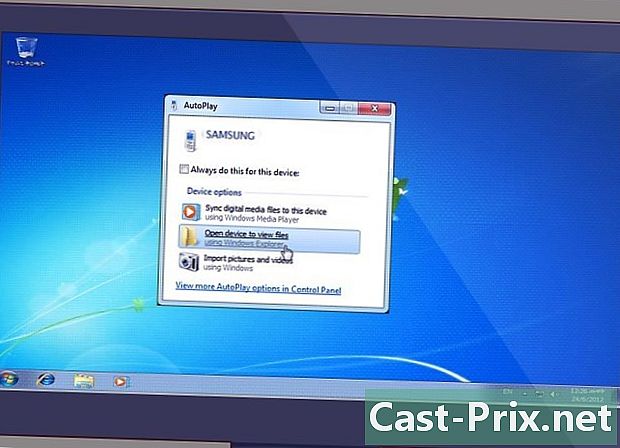
Klikk på Åpne enheten for å se filer med Windows Utforsker når dette alternativet vises på skjermen. -
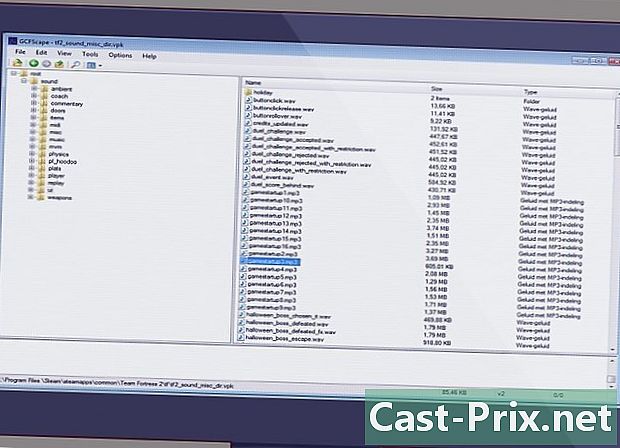
Få tilgang til musikkfilene på Windows-datamaskinen du vil kopiere til Galaxy S4. -

Dra og slipp musikkfilene du vil overføre til Galaxy S4-ikonet som vises i venstre rute i Windows Utforsker. Musikkfilene du har valgt, begynner å bli kopiert til musikkmappen på Galaxy S4. -

Koble Galaxy S4 fra datamaskinen etter å ha overført musikk til telefonen. Musikken du har overført vil nå være tilgjengelig i musikkmappen på Galaxy S4.
Metode 2 Overfør musikk fra en Mac OS X
-
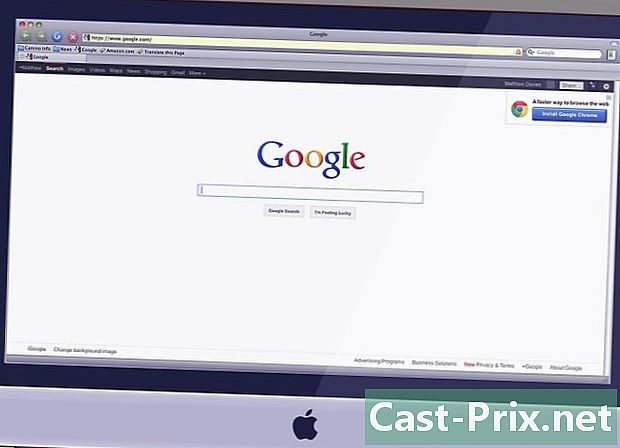
Gå til favoritt søkeverktøyet i nettleseren din. -
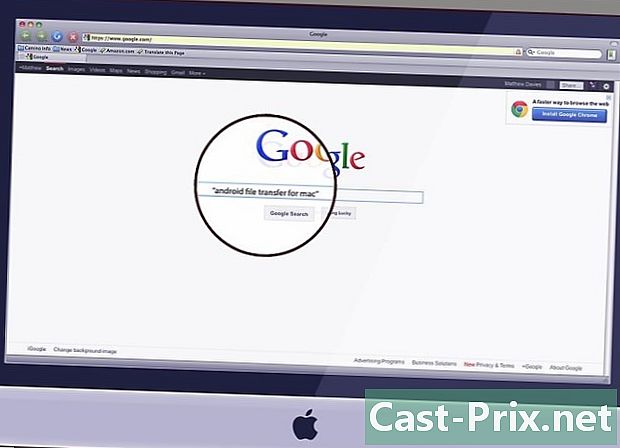
Se etter tredjeparts filoverføringsprogramvare som du kan bruke på Mac-en din til å overføre filer til Galaxy S4. Her er noen eksempler på søkeord "android filoverføring til mac" eller "filoverføringsprogramvare for Mac" -
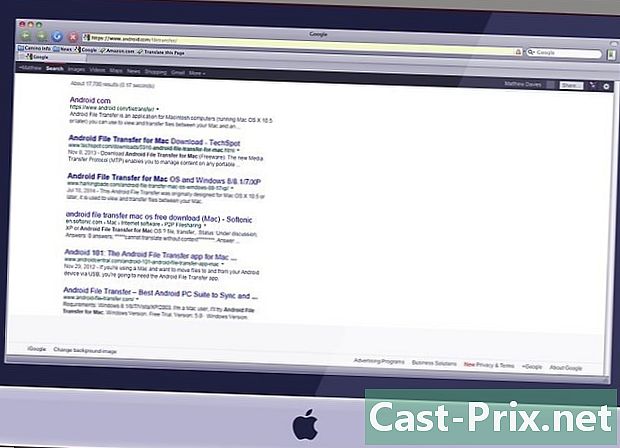
Klikk på nedlastingsstedet for filoverføringsprogramvaren du vil laste ned. Her er noen eksempler på anerkjente og anbefalte filoverføringsapplikasjoner- Android filoverføring fra Android på http://www.android.com/filetransfer/.
- Mobile Gå for Android fra Wondershare på www.wondershare.com/mac-android-manager/.
- Samsung Kies fra Samsung på http://www.samsung.com/us/kies/.
-
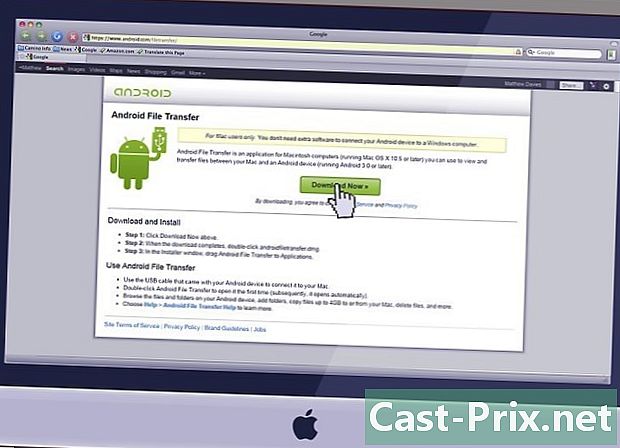
Velg nedlastingsalternativ for programvare på Mac-datamaskinen. -
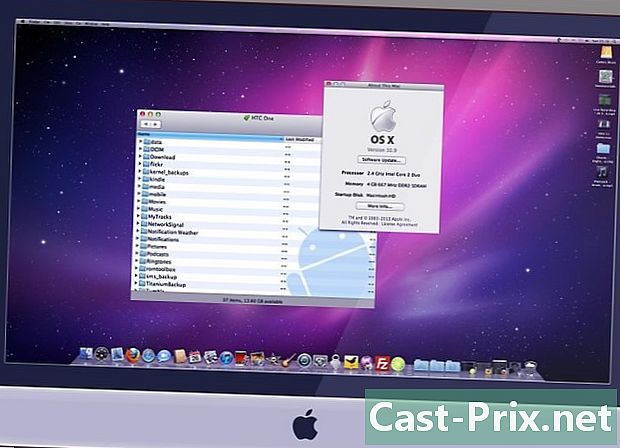
Start programvaren etter at installasjonsprosessen er fullført. -
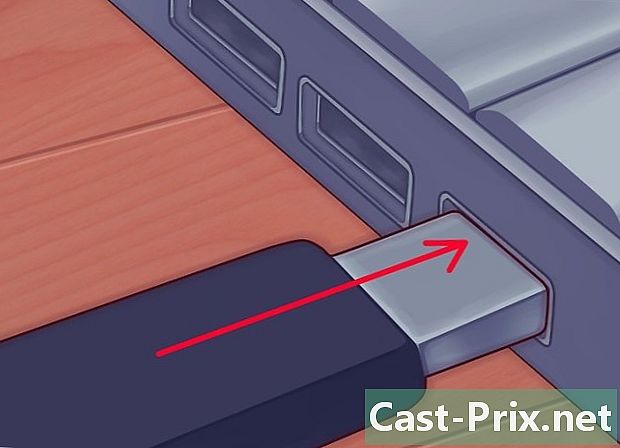
Koble Galaxy S4 til Mac-datamaskinen din med en USB-kabel. -

Følg instruksjonene på skjermen for å flytte musikk fra datamaskinen til Galaxy S4. I de fleste tilfeller blir du bedt om å dra og slippe musikkfilene fra datamaskinen din til Galaxy S4 ved hjelp av overføringsprogramvaren. -
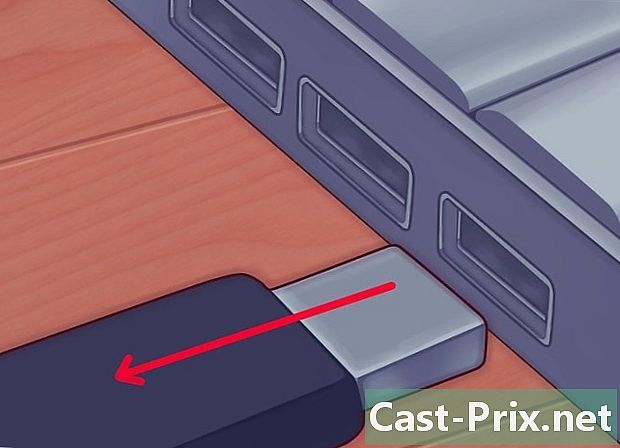
Koble Galaxy S4 fra datamaskinen etter overføring av musikk. Musikken du har overført vil nå bli lagret i musikkmappen på din Samsung Galaxy S4.
Metode 3 Overfør musikk via Bluetooth
-
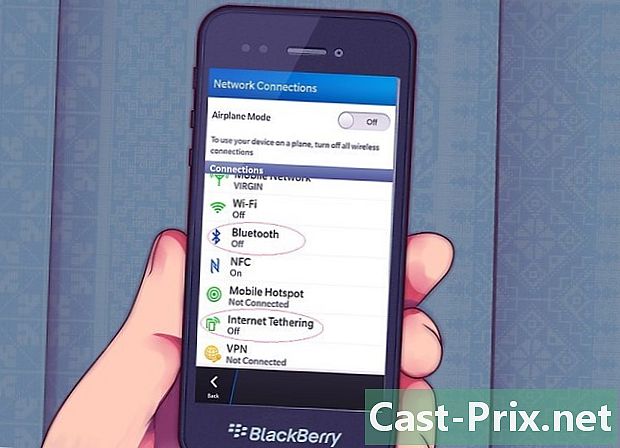
Aktiver Bluetooth-sammenkoblingsmodus på enheten du vil overføre musikken til. Hvis sangene du vil overføre, for eksempel er lagret på en BlackBerry-enhet, plasserer du BlackBerry i Bluetooth-sammenkoblingsmodus. -

Press innstillinger på startskjermen til din Samsung Galaxy S4. -

Press tilkoblinger velg deretter Bluetooth. -
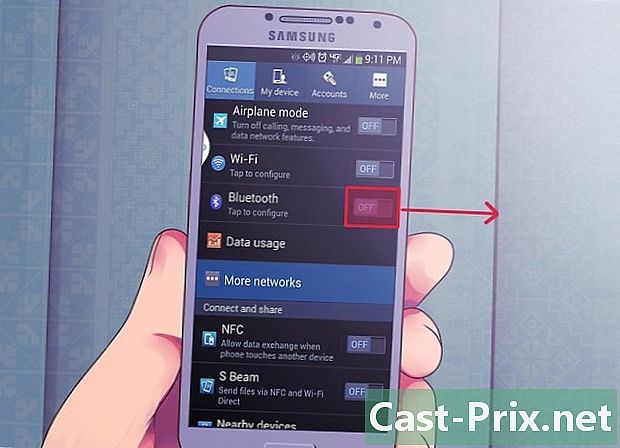
Skyv Bluetooth-knappen til høyre for å aktivere Bluetooth-tilkoblingen din. Galaxy S4 vil automatisk begynne å søke etter andre enheter i nærområdet med Bluetooth aktivert. -
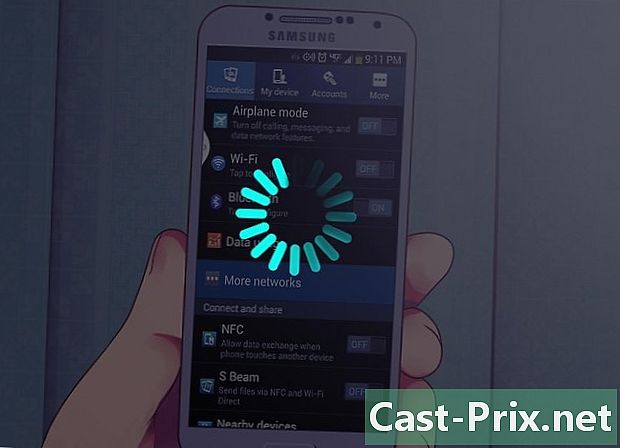
Vent til den andre enheten vises under alternativet Tilgjengelige enheter på Galaxy S4. -

Trykk på ikonet til enheten som sangene for øyeblikket er spilt inn på. -

Press OK for å bekrefte at du vil koble enhetene via Bluetooth. -

Ta den andre enheten og trykk eller velg OK for å bekrefte at du vil koble enheten til Galaxy S4. -

Sjekk at den andre enheten vises på skjermen til Galaxy S4 i delen Sammenkoblede enheter. -
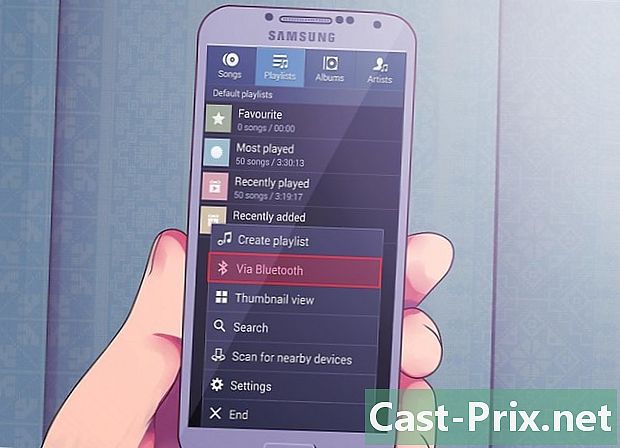
Få tilgang til musikkfilen på den andre enheten og velg fildelingsalternativet via Bluetooth. Hvis du for eksempel parer Galaxy S4 med en annen Android-enhet, velger du menyknappen på den aktuelle Android-enheten og velger via Bluetooth for å sende musikkfilen ved hjelp av en Bluetooth-tilkobling. -
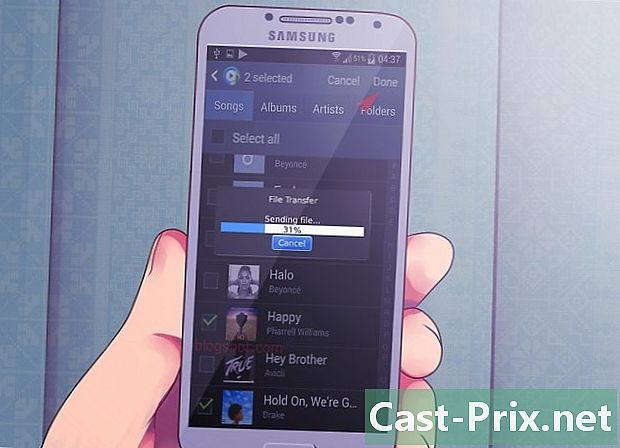
Vent til Samsung S4 informerer deg om overføringsslutt. Musikkfilen du har delt, vil nå bli lagret i musikkmappen på Galaxy S4.
